
Tshark:网络攻防中的“显微镜”
在风起云涌的网络安全江湖,流量分析绝对是每个网安人的看家本领。今天咱们不聊花里胡哨的GUI工具,就来扒一扒命令行下的流量分析神器——Tshark, 让你也能像电影里的黑客一样,用命令行玩转网络流量!
一、Tshark是何方神圣?
简单来说,Tshark就是Wireshark的“无头骑士”版本。它没有图形界面,只能在命令行下运行。 别看它长得“朴实无华”,功能可一点都不打折!
Tshark 继承了Wireshark强大的协议解析能力,支持分析成百上千种网络协议。更重要的是,它轻量高效,非常适合在服务器端、脚本自动化等场景中使用。
Tshark的独门绝技:
-
轻如鸿毛: 资源占用低,在配置一般的机器上也能跑得飞起。
-
身经百战: Windows、Linux、macOS,各大平台通吃。
-
十八般武艺: 抓包过滤、数据导出、统计分析,样样精通。
-
自动化大师: 轻松与脚本结合,实现自动化分析,解放你的双手。
二、Tshark安装:三步到位!
1. Windows安装
-
下载安装包: 访问Wireshark官网,找到适合你系统的安装包,安排!
-
勾选Tshark组件: 安装过程中,务必勾选 “Tshark” 选项, 不然就白忙活了。
-
配置环境变量(可选): 为了在终端中直接使用 Tshark 命令,建议将 Wireshark 的安装目录添加到 PATH 环境变量中。
安装完成后,打开命令行窗口,输入以下命令,验证是否安装成功:
tshark -v
如果显示 Tshark 的版本信息,那就说明你已经成功安装了!
2. Linux安装
在基于 Debian 的 Linux 发行版(如 Ubuntu)中,可以使用以下命令快速安装:
sudo apt update``sudo apt install tshark -y
安装完成后,可以使用以下命令查看当前系统所有可用的网络接口:
tshark -D
温馨提示: 安装时可能需要管理员权限,请确保你有足够的权限。
三、Tshark基础操作:新手上路
1. 实时抓包:让流量无处遁形
Tshark 最核心的功能当然是抓包!使用以下命令可以实时抓取指定网络接口的流量:
tshark -i eth0``-i eth0:指定网络接口为 eth0(可以通过 tshark -D 命令查看)。``运行效果:终端会滚动显示抓到的流量数据, 仿佛看到了网络世界的心跳。
2. 保存抓包数据:留着慢慢分析
如果想把抓到的流量数据保存到文件,可以使用 -w 选项:
tshark -i eth0 -w capture.pcap
- 这样,流量数据就会保存到名为
capture.pcap的文件中,该文件格式与 Wireshark 兼容。
3. 查看抓包文件:回顾案发现场
要分析之前捕获的流量文件,可以使用 -r 选项:
tshark -r capture.pcap
- 终端会逐行显示数据包的详细内容,就像在看一部网络流量的“纪录片”。
四、Tshark过滤器:流量分析的“放大镜”
过滤器是 Tshark 的灵魂所在,分为捕获过滤器和显示过滤器两种。
1. 捕获过滤器:精准打击,只抓想要的
捕获过滤器用于指定抓取的流量类型,可以有效减少不必要的数据,提高分析效率。例如:
-
只抓取 HTTP 流量:
tshark -i eth0 port 80 -
只抓取特定 IP 地址的流量:
tshark -i eth0 host 192.168.1.1
2. 显示过滤器:大海捞针,锁定目标
显示过滤器用于分析已捕获的数据,可以根据特定条件筛选出你感兴趣的内容。例如:
-
只显示 TCP 流量:
tshark -r capture.pcap -Y "tcp" -
只显示源 IP 为 192.168.1.1 的数据包:
tshark -r capture.pcap -Y "ip.src == 192.168.1.1"
五、Tshark高阶技巧:进阶玩家的秘籍
1. 提取关键字段:化繁为简,直击要害
如果你只关心某些字段的信息,比如源 IP、目标 IP、端口号等,可以使用以下命令:
tshark -r capture.pcap -T fields -e ip.src -e ip.dst -e tcp.port``-T fields:指定只提取字段信息。``-e:后接要提取的字段名称。
2. 统计分析:一眼看穿流量真相
Tshark 内置了强大的统计功能,可以快速生成网络流量统计数据。例如:
-
按协议统计流量:
tshark -q -z protocols -
按端口统计流量:
tshark -q -z io,phs
3. 跟踪 TCP 会话:追踪溯源,还原现场
如果想分析某个 TCP 连接的完整通信过程,可以使用以下命令:
tshark -r capture.pcap -q -z follow,tcp,ascii,0
- 这个命令会提取指定 TCP 流的完整数据,比如 HTTP 请求和响应, 让你像看电影一样了解整个通信过程。
4. 自动化分析:让脚本帮你干活
结合脚本,Tshark 可以实现自动化流量捕获和分析, 让你彻底解放双手。以下是一个简单的例子:
#!/bin/bash``# 每隔 1 小时抓取一次流量,并保存到文件``while true; do tshark -i eth0 -a duration:3600 -w capture_$(date +%Y%m%d%H%M).pcap sleep 3600``done
六、实战演练:Tshark助你排查网络异常
场景
公司局域网突然出现异常高流量,怀疑有主机感染了恶意程序,正在对外发送可疑流量。
解决方案
-
实时抓包,锁定可疑流量:
tshark -i eth0 -f "udp" -w abnormal.pcap -
分析流量,找出“肇事者”:
tshark -r abnormal.pcap -T fields -e ip.src | sort | uniq -c | sort -nr -
深入分析,还原真相:
tshark -r abnormal.pcap -Y "ip.src == 192.168.1.100"
通过以上步骤,你可以迅速锁定发送异常流量的主机和相关数据包,为后续处理提供有力依据。
七、总结:Tshark,你值得拥有!
Tshark 是一款功能强大、灵活高效的网络流量分析工具, 无论是日常网络排查,还是复杂的安全事件分析,它都能派上大用场。 掌握 Tshark,你不仅可以高效地分析流量, 还能通过自动化流程提升工作效率,成为真正的网络安全专家!
记住,技术是把双刃剑,切勿用于非法用途!

黑客/网络安全学习包


资料目录
-
成长路线图&学习规划
-
配套视频教程
-
SRC&黑客文籍
-
护网行动资料
-
黑客必读书单
-
面试题合集
因篇幅有限,仅展示部分资料,需要点击下方链接即可前往获取
*************************************优快云大礼包:《黑客&网络安全入门&进阶学习资源包》免费分享*************************************
1.成长路线图&学习规划
要学习一门新的技术,作为新手一定要先学习成长路线图,方向不对,努力白费。
对于从来没有接触过网络安全的同学,我们帮你准备了详细的学习成长路线图&学习规划。可以说是最科学最系统的学习路线,大家跟着这个大的方向学习准没问题。

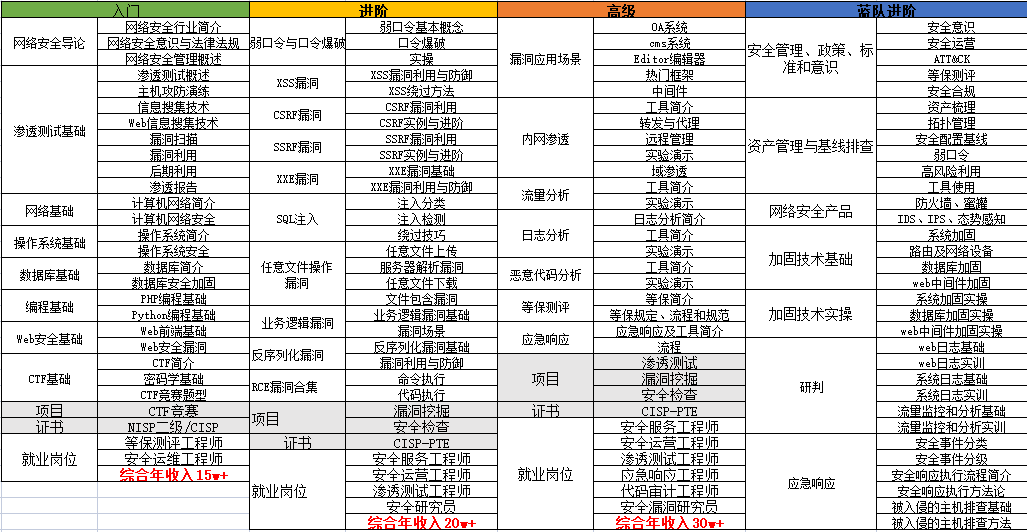
因篇幅有限,仅展示部分资料,需要点击下方链接即可前往获取
*************************************优快云大礼包:《黑客&网络安全入门&进阶学习资源包》免费分享*************************************
2.视频教程
很多朋友都不喜欢晦涩的文字,我也为大家准备了视频教程,其中一共有21个章节,每个章节都是当前板块的精华浓缩。
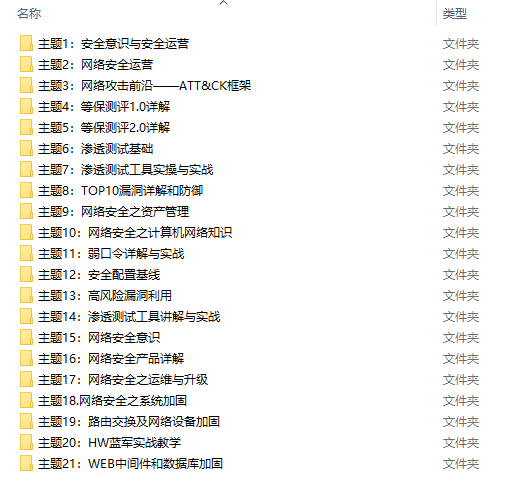

因篇幅有限,仅展示部分资料,需要点击下方链接即可前往获取
*************************************优快云大礼包:《黑客&网络安全入门&进阶学习资源包》免费分享*************************************
3.SRC&黑客文籍
大家最喜欢也是最关心的SRC技术文籍&黑客技术也有收录
SRC技术文籍:
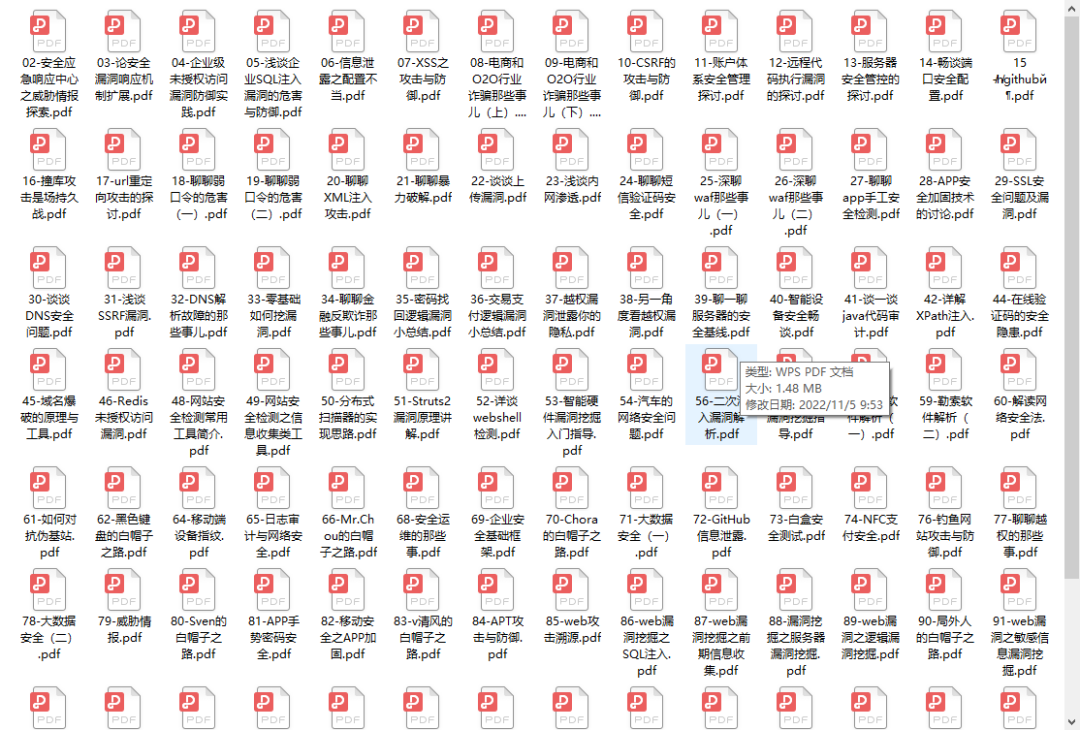
黑客资料由于是敏感资源,这里不能直接展示哦!
4.护网行动资料
其中关于HW护网行动,也准备了对应的资料,这些内容可相当于比赛的金手指!
5.黑客必读书单
**

**
6.面试题合集
当你自学到这里,你就要开始思考找工作的事情了,而工作绕不开的就是真题和面试题。
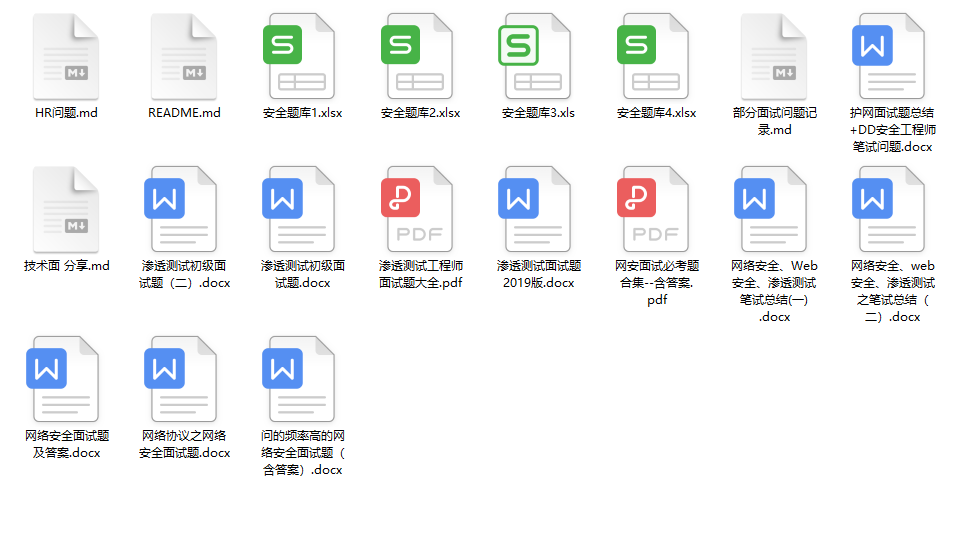
更多内容为防止和谐,可以扫描获取~

因篇幅有限,仅展示部分资料,需要点击下方链接即可前往获取
*************************************优快云大礼包:《黑客&网络安全入门&进阶学习资源包》免费分享*********************************























 5010
5010

 被折叠的 条评论
为什么被折叠?
被折叠的 条评论
为什么被折叠?








